Vâng, trên blog thì mình đã chia sẻ cho anh em rất nhiều bài hướng dẫn về việc kết nối các máy tính trong cùng mạng LAN, chia sẻ máy in trong cùng mạng LAN rồi.
Tuy nhiên, không phải lúc nào chúng ta cũng được thuận buồm xuôi gió, đơn giản vì mỗi máy tính mỗi khác, nếu như bạn sử dụng bộ cài đặt nguyên gốc của Microsoft thì có lẽ tình trạng bị lỗi sẽ ít hơn.
Còn nếu như bạn sử dụng các bản Ghost đa cấu hình được chia sẻ ở trên mạng thì các lỗi liên quan đến mạng LAN sẽ bị nhiều hơn.
Một số bài viết về mạng LAN rất hay mà bạn nên đọc:
- Cách chia sẻ file qua mạng Lan trên Windows 7/8/10 nhanh nhất
- Thủ thuật chia sẻ dữ liệu qua mạng Lan, mạng nội bộ
- Cách loại bỏ password khi vào máy tính khác trong mạng LAN
- Cách cài đặt máy in trên Windows 7/ 8/ 10 và qua mạng Lan (đơn giản)
- ………………………….. còn nhiều bạn, bạn có thể tham khảo thêm tại đây !
Mục Lục Nội Dung
#1. Xác định nguyên nhân
Hôm nay mình đã gặp phải một lỗi khi kết nối mạng LAN giữ hệ điều hành Windows 10 và Windows XP. Phải lần mò, tìm kiếm cách sửa chữa một hồi mới khắc phục được.
Do là Windows XP đã quá cũ và không còn được Microsoft hỗ trợ nữa nên việc kết nối bị lỗi là chuyện khó tránh khỏi.
Okay, và sau đây là lỗi mình gặp phải:
You can’t connect to the file share because it’s not secure. This share requires the obsolete SMB1 protocol, which is unsafe and could expose your system to attack. Your system requires SMB2 or higher ”
Dịch ra Tiếng Việt: Bạn không thể kết nối với chia sẻ tệp vì nó không bảo mật. Chia sẻ này yêu cầu giao thức SMB1 lỗi thời, không an toàn và có thể khiến hệ thống của bạn bị tấn công. Hệ thống của bạn yêu cầu SMB2 hoặc cao hơn.
Như các bạn đã biết thì vào năm 2017, Virus tống tiền Ransomware WannaCry đã tấn công máy tính thông qua giao thức SMB 1. Chính vì thế, nhiều máy đã tắt giao thức này đi.
Mà muốn Windows 10 và Win XP kết nối được với nhau thì chúng ta phải thông sử dụng đến giao thức này. Vậy nguyên nhân đã rõ, chúng ta chỉ việc kích hoạt lại giao thức này trên Windows 10 là OK thôi.
#2. Làm thế nào để kết nối mạng LAN Windows 10 với Windows XP ?
Đơn giản thôi, bạn hãy làm lần lượt các bước sau đây trên Windows 10 để kích hoạt lại giao thức SMB 1 nhé:
Thực hiện:
+ Bước 1: Mở hộp thoại Run ra (Windows + R) => nhâp lệnh control => và nhấn Enter. Tại đây bạn chọn là Uninstall a program.
+ Bước 2: Tiếp theo, bạn nhấn vào Turn Windows features on or off => sau đó tích vào ô SMB1.0/CIFS Client và SMB1.0/CIFS Server => sau đó chọn OK là xong.
+ Bước 3: Bây giờ bạn hãy khởi động lại hệ điều hành Windows 10 và thử kết nối lại xem đã được chưa nhé 😀

Hiện tại mình đã mở cửa Blog Chia Sẻ Kiến Thức Store ! – bán phần mềm trả phí với mức giá siêu rẻ – chỉ từ 180.000đ (bản quyền vĩnh viễn Windows 10/11, Office 365, 2021, 2016… và nhiều phần mềm bản quyền khác). Bảo hành full thời gian sử dụng nhé !
#3. Lời kết
Như vậy là mình vừa hướng dẫn cho các bạn cách sửa lỗi kết nối mạng LAN giữa Windows 10 và Windows XP, Windows 7 rồi nhé.
Hi vọng bài viết này sẽ hữu ích với bạn, ngoài cách bên trên ra, nếu còn cách nào khắc phục thành công khác nữa thì bạn hãy chia sẻ lại cho anh em cùng học hỏi nhé.
Thank you !
Kiên Nguyễn – Blogchiasekienthuc.com
 Blog Chia Sẻ Kiến Thức Máy tính – Công nghệ & Cuộc sống
Blog Chia Sẻ Kiến Thức Máy tính – Công nghệ & Cuộc sống
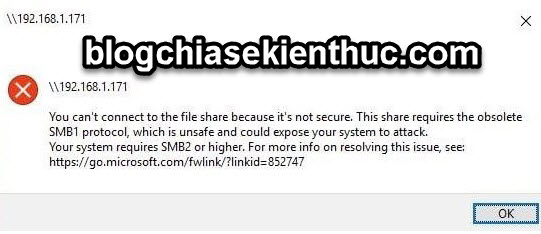
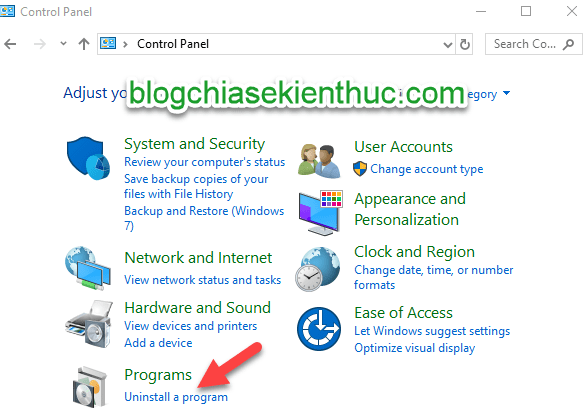
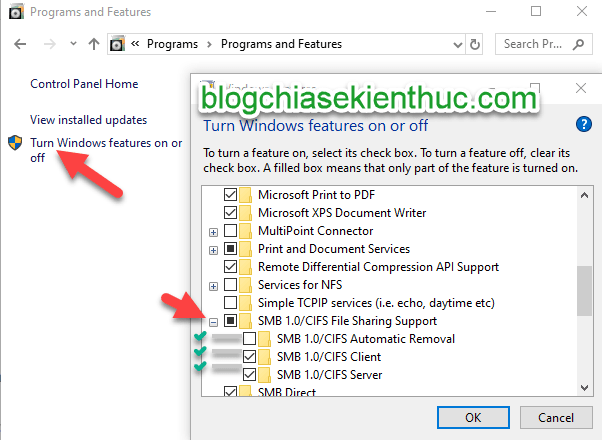







MÌNH LÀM HẾT RỒI Ạ
TẮT TƯƠNG LỬA, ĐỔI WORKGROUP, ĐỔI TÊN MÁY TÍNH… DỮ LIỆU CHIA SẺ Ở Ổ D THÌ TRUY CẬP VÀ XỬ LÝ BÌNH THƯỜNG CHỈ KG CHO KẾT NỐI MAY IN THÔI..
Bản Win 10 mới nhất đã chặn tính năng chia sẻ, 1 là bạn phải nâng cấp Win 10 cùng cấp hoặc bạn phải gỡ bỏ bản Update Windows 10 nhé.
Có thể do Microsoft cập nhật bảo mật, bạn thử update các bản vá cho các máy tính đang sử dụng hệ điều hành Windows cũ xem sao nhé.
2 máy tính nối mạng Lan trực tiếp, 1 máy win 10, 1 máy win 7
máy win 10 truy cập vào máy win 7 được, ping thì ok nhưng máy win 7 truy cập thì không được và ping báo time out
có cách nào khắc phục k ad
Bạn xem trên Windows 10 đã cho phép chia sẻ chưa? thử tắt tường lửa nữa xem sao nhé bạn.
MÌNH LÀM HẾT RỒI Ạ
TẮT TƯƠNG LỬA, ĐỔI WORKGROUP, ĐỔI TÊN MÁY TÍNH… DỮ LIỆU CHIA SẺ Ở Ổ D THÌ TRUY CẬP VÀ XỬ LÝ BÌNH THƯỜNG CHỈ KG CHO KẾT NỐI MAY IN THÔI..
có cách nào để biết thông tin của 1 người trong các web tâm sự dấu tên không á admin em có đứa bạn có người dấu tên đăng tâm sự trên web confessions mà không biết người đó là ai cách cách nào tra ra được không á anh ?
Không bạn ạ, chỉ những quản trị web mới biết được IP của người đó thôi nhé.
Hay quá, cảm ơn AD, bài viết rất hữu ích
tuyệt vời, mình đã kết nối được, rất cảm ơn bạn !
cám ơn bạn rất nhiều nhá
khi mình cài máy in trên win 10 thằng win xp tìm thi ra máy in trên win 10 nhưng khi mình connect thì nó đòi pass mình cũng thử các loại rồi mà k dc nhưng khi 2 thằng win 10 tìm nhau thì connect k sao cả cuối cùng thì mình cài máy in trên win xp luôn thì thằng win10 xài dc
MÌNH THỬ RỒI MÀ NÓ ĐÒI PASS LÀ SAO VẬY Á
Thử ID và pass là
adminhoặcadministratorxem sao bạn.Hoặc là tham khảo bài viết loại bỏ mật khẩu trong mạng LAN nhé !
khi mình cài máy in trên win 10 thằng win xp tìm thi ra máy in trên win 10 nhưng khi mình connect thì nó đòi pass mình cũng thử các loại rồi mà k dc nhưng khi 2 thằng win 10 tìm nhau thì connect k sao cả cuối cùng thì mình cài máy in trên win xp luôn thì thằng win10 xài dc
Ôi, thật tuyệt vời. Mình đã thử bao nhiêu cách trong mấy năm qua. Cách của admin hay quá.
Thank you.
Đc rồi, cảm ơn nhiều